Modern Setup Host magas CPU- vagy memóriahasználat Windows 11/10 rendszeren
Ha a számítógép lelassult, és a Feladatkezelő (Task Manager)magas CPU- és memóriahasználatot(high CPU and Memory usage) mutat a SetupHost.exe által , tekintse meg ezt a cikket. Íme néhány javaslat a Modern Setup Host magas (Modern Setup Host)CPU- vagy memóriafogyasztásának hibaelhárítására a Windows 11/10 számítógépen.
Mi az a Modern Setup Host ( SetupHost.exe )
A Modern Setup Host(Modern Setup Host) egy végrehajtható fájl ( .exe fájl), amely a $Windows.~BT mappájában található. Ez a program a háttérben fut a felhasználó engedélyével, amikor a felhasználó frissíti a számítógépét Windows 10-re vagy a Windows 11/10 egyik buildjéről a másikra .
A frissítés/frissítés befejezése után automatikusan le kell állítania a folyamatot. Ha azonban erőforrás-felhalmozó programként fut és működik, kövesse az alábbi javaslatokat, hogy megszabaduljon tőle.
Modern Setup(Modern Setup Host) Host magas CPU- vagy memóriahasználat(Memory)
A Modern Setup Host(Modern Setup Host) magas CPU- vagy memóriahasználati(Memory) hibájának kijavításához kövesse az alábbi hibaelhárítási javaslatokat:
- Zárja be a folyamatot a Feladatkezelővel(Task Manager)
- A Windows Update szolgáltatás(Windows Update Service) ideiglenes letiltása
- Törölje a SoftwareDistribution mappát
- hibaelhárítás tiszta rendszerindítási állapotban
- Futtassa a Windows Update hibaelhárítót
Mielőtt elkezdené, indítsa újra a számítógépet, és nézze meg, hogy néha egy egyszerű újraindítás sok problémát megoldhat.
1] Zárja be a Modern Setup Host folyamatot a Feladatkezelővel(1] Close Modern Setup Host process using the Task Manager)
Bár a Modern Setup Host program integrálva van a Windows Update szolgáltatással , bezárhatja a Feladatkezelőből(Task Manager) . Valószínűleg ez a legegyszerűbb módja annak, hogy megszabaduljunk ettől az erőforrás-evési folyamattól. Mivel a Feladatkezelő(Task Manager) már megjeleníti a Modern Setup Host programot a Folyamatok(Processes) lapon, nem kell sok időt töltenie annak megtalálásával. Nyissa meg a Feladatkezelőt(Open the Task Manager) a számítógépén, válassza ki a programot, és kattintson a Feladat befejezése(End task ) gombra.
2] A Windows Update szolgáltatás ideiglenes letiltása
(2] Disable Windows Update Service temporarily)
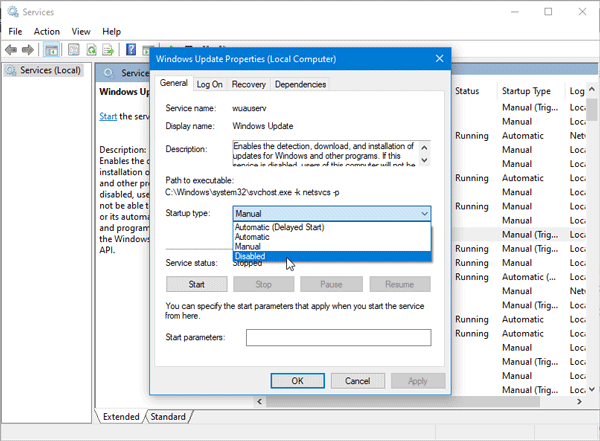
Mint korábban említettük, ez a program csatlakozik a Windows Update -hez és a frissítéshez. Ezért, ha már telepítette a frissítést, és már nincs rá szüksége, ideiglenesen kikapcsolhatja a Windows Update szolgáltatást , és ellenőrizheti, hogy az megoldja-e a problémát.
Lehetőség van a Windows Update számítógép letiltására(disable Windows Update) , mivel ezt a Windows Service Manager segítségével teheti meg. Alternatív megoldásként használhatja a Windows Update Blocker(Windows Update Blocker) nevű, harmadik féltől származó eszközt a Windows Update azonnali letiltásához .
Kérjük, ne felejtse el újra engedélyezni a Windows Update szolgáltatást néhány nap múlva, hogy továbbra is megkapja a biztonsági és teljesítményfrissítéseket.
3] Törölje a SoftwareDistribution mappát(3] Clear SoftwareDistribution folder)
A SoftwareDistribution(SoftwareDistribution) mappa a Windows Update - hez kapcsolódó összes ideiglenes fájlt tárolja. Ha a Modern Setup Host problémákat okoz futás közben, törölje ezt a mappát. A tartalom eltávolításához néhány parancsot kell futtatnia a Parancssorban(Command Prompt) . A SoftwareDistribution mappa tartalmának törléséhez(delete the contents of the SoftwareDistribution folder.) kövesse ezt az oktatóanyagot .
4] Hibaelhárítás tiszta rendszerindítási állapotban
(4] Troubleshoot in Clean Boot State)
Mivel ez a probléma főként a Windows 10 béta verziójában ( Windows Insider Program ) jelentkezik, ez egy hiba is lehet. Megjelenhet illesztőprogram- vagy szoftverkompatibilitás miatt is. Hajtsa végre a Cleat Boot(Perform Cleat Boot) -ot , és nézze meg – talán segít jobban megérteni a helyzetet.
5] Futtassa a Windows Update hibaelhárítót(5] Run Windows Update Troubleshooter)

A Windows Update hibaelhárítója pillanatok alatt megoldja a tipikus Windows -frissítésekkel kapcsolatos problémákat. Ezért ajánlott futtatni a Windows számítógépen. Az összes hibaelhárító megtalálható a Windows Beállítások(Windows Settings) paneljén. Tehát nyissa meg a Hibaelhárító oldalt a Windows 10 rendszerben , és válassza a Windows Update hibaelhárító(Windows Update Troubleshooter) lehetőséget. Ezt követően kattintson a Hibaelhárító futtatása(Run the troubleshooter ) gombra, és kövesse a képernyőn megjelenő utasításokat.
TIPP(TIP) : Tekintse meg ezt a bejegyzést, ha a Modern Setup Host leállt(Modern Setup Host has stopped working) .
A nagy erőforrásokat használó folyamatokról szóló bejegyzések:(Posts about processes using high resources:)
- A WMI Provider Host magas CPU-használati problémái(WMI Provider Host High CPU Usage issues)
- A Windows Modules Installer Worker magas CPU- és lemezhasználatot fogyaszt(Windows Modules Installer Worker consumes High CPU & Disk Usage)
- A Desktop Window Manager dwm.exe magas CPU-t fogyaszt(Desktop Window Manager dwm.exe consumes high CPU)
- iTunes magas CPU-használat(iTunes High CPU usage)
- OneDrive magas CPU-használati probléma
- Ntoskrnl.exe magas CPU- és lemezhasználat(Ntoskrnl.exe high CPU & Disk usage)
- A Desktop Window Manager dwm.exe magas CPU-t fogyaszt(Desktop Window Manager dwm.exe consumes high CPU)
- Windows Driver Foundation magas CPU-val(Windows Driver Foundation using high CPU)
- VSSVC.exe magas lemezhasználat
- Az lsass.exe leállt, és magas CPU- vagy lemezhasználat
- Wuauserv magas CPU használat(Wuauserv high CPU usage)
- Spooler SubSystem alkalmazás magas CPU-használat(Spooler SubSystem app high CPU usage)
- A Windows Shell Experience Host magas CPU-t használ(Windows Shell Experience Host uses high CPU)
- SearchIndexer.exe Magas lemez- vagy CPU-használat
- UTCSVC magas CPU- és lemezhasználat
- Magas CPU-használat az IAStorDataSvc által
- Windows Image Acquisition Magas CPU- és lemezhasználat
- Firefox magas CPU- vagy memóriahasználat
- Chrome magas CPU-, memória- vagy lemezhasználat(Chrome high CPU, Memory or Disk usage) .
Related posts
A Modern Setup Host leállt - Windows 10 hiba
A Service Host SysMain magas CPU- és memóriahasználatot okoz
A Modern Setup Host magyarázata Windows 10-ben. Biztonságos?
Javítás: A Windows Driver Foundation magas processzort használ
Microsoft Office Click-To-Run Magas CPU-használat a Windows 11/10 rendszerben
Windows Modules Installer Worker (TiWorker.exe) magas CPU- és lemezhasználat
Javítsa ki a gazdagép folyamatot a szinkronizálás beállításához
Mi a Shell Infrastructure Host folyamat és biztonságos?
Small Memory Dump (dmp) fájlok megnyitása és olvasása Windows 11/10 rendszerben
A Microsoft Setup Bootstrapper leállt
A Fix Host Process for Windows Services leállt
Rendszerfolyamat (ntoskrnl.exe) Magas lemez- vagy CPU-használat Windows 11/10 rendszeren
Javítsa ki a COM Surrogate magas CPU- vagy lemezhasználatot a Windows 11/10 rendszerben
Javítsa ki a DISM gazdagép kiszolgálási folyamatának magas CPU-használatát
ShellExperienceHost.exe vagy Windows Shell Experience Host
WMI Provider Host (WmiPrvSE.exe) magas CPU-használat a Windows 11/10 rendszerben
Javítsa ki a 13-71-es memóriahibát a Call of Duty Modern Warfare és a WarZone alkalmazásban
Számítógép monitorozása a rendszertálcáról a My CPU & Memory Monitor segítségével
Javítsa ki a WerMgr.exe vagy WerFault.exe alkalmazáshibáját a Windows 11/10 rendszerben
A BitLocker telepítőjének nem sikerült exportálnia a BCD (Boot Configuration Data) tárolót
